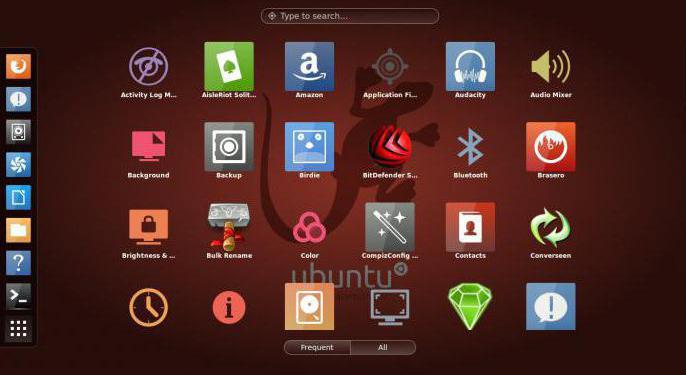Ubuntu sürümleri: genel bakış, özellikler, türleri ve yorumları. Ubuntu sürümünü nasıl öğrenebilirim?
Ubuntu sürümleri her yarım yılda bir- Orijinal geliştirici. Başlığa ek olarak, "Ubuntu" nun her yeni sürümü, seri numarası olarak yıl ve ayı ayını kullanır. Örneğin, kabuğun ilk sürümü Ubuntu 4.10 olarak adlandırıldı ve 20 Ekim 2004'te serbest bırakıldı. Bu nedenle, gelecek sürümlerin sayıları ön elemedir; Serbest bırakma, planlanan sürüme göre başka bir aya (veya hatta bir yıl) kadar ertelenirse, dağıtım numarası buna göre değişecektir.

Bültenler nasıl gidiyor?
Ubuntu sürümleri geleneksel olarak sürümlere ayrılırGNOME (yaklaşık bir ay), X.Org'un piyasaya sürülmesinden bir ay sonra serbest bırakıldı. Sonuç olarak, "Ubuntu" nun her sürümünde GNOME ve X'in yeni bir sürümü vardır.
İkincisinde yayınlanan her dördüncü konuHer yılın çeyreği, uzun vadeli destekle dağıtım görevi görür. Bu, bu işletim sistemi sürümlerinin gelişmesi ve beş yıldır güncellemeler alması anlamına geliyor ve Canonical Ltd.'den teknik destek ile destekleniyor. Bunlar Ubuntu 6.06, 8.04, 10.04, 12.04, 14.04 ve 16.04 sürümlerini içerir. Ancak, "Ubuntu 12.04" ten önce çıkan tüm dağıtımlar? sadece üç yıl boyunca desteklendi.
13'ten önce yayınlanan diğer versiyonlar.04, kural olarak, 18 ay boyunca muhafaza edildi ve genellikle bir sonraki "uzun süren" dağılıma kadar eskimiş olmadı. Ancak bu durum Ubuntu13.04'ten beri değişti - destek süresi yarıya, 9 aya indirildi.

Ubuntu'nun en yeni versiyonu hangisidir?
Bugüne kadar, bu işletim sisteminin en son sürümüUbuntu 16.04 LTS Xenial Xerus. 21 Ekim 2015 tarihinde, geliştiriciler Ubuntu 16.04 LTS'nin XenialXerus veya "dost topraklı sincap" olarak adlandırılacağını duyurdu. Bu kabuk 21 Nisan 2016'da serbest bırakıldı ve uzmanlar tarafından takdir edildi. Bunu nasıl karakterize edebilirsin?
Varsayılan masaüstü ortamı devam ediyorsefalometrik ve ZFS dosya sistemleri, openstack için LXD-hipervizörün (Seccomp kullanarak), yanı sıra destek Snappy paketler için destek ekler sürüm 8 sürümüne yükseltme seçeneği, Unity 7 - aynı kalır. Ayrıca, bu işletim sistemi başlatma sistemi olarak Upstart yerine Systemd kullanır.
Bu sürüm merkezin yazılımını değiştirdiGNOME Yazılımı ile Ubuntu ve aynı zamanda kusurları ISO dosyasından düzeltildi. Uzmanların geri bildirimlerinden sonra, Ubuntu Yazılım Merkezi çok uzun bir süre için başarısız bir araç olmuştur. Mevcut güncelleme, her kullanıcı için "Ubuntu" değerini önemli ölçüde geliştirdi.

Ayrıca Ubuntu 16 dikkati çekmeye değer.04 LTS, AMD / ATI grafik kartları için AMD Catalyst (fglrx) sürücüsünü desteklemez ve bunun yerine ücretsiz yazılım olan Radeon'ı önerir. Ancak, optimum grafik performansı sağlayamazlar.
Ubuntu'nun bu sürümünün ilk sürümü - 16.04.1 - 21 Temmuz 2016'dan itibaren tüm kullanıcılara sunulacak.
Bir sonraki beklenen sürüm "Ubuntu"
21 Nisan 2016'da Ubuntu'nun 16 olduğu açıklandı.10 Yakkety Yak olarak adlandırılacak ve bu versiyon 20 Ekim 2016'da yayınlanacak. Bu sürüm, Unity 7 sürümünü içerecek, ancak kullanıcıların kendi kararlarını verebilmeleri için ISO'ya dahil olan bir sürüm 8 seçeneği sunacak. Açıklanan diğer gelişmeler arasında, daha hızlı yüklemeleri, komut satırı yüklemesi için daha iyi desteği (yalnızca grafik arabirimi olmayan uygulamalar için), yazı tiplerini ve çoklu ortam kodeklerini yükleme desteği ve ücretli uygulamaların daha iyi tanıtımını destekleyecek yeni bir Ubuntu yazılımı sürümü yer alıyor.

Cihazımdaki Ubuntu sürümünü nasıl öğrenebilirim?
Bazen kullanıcılar hangisini unuturUbuntu sürümü cihazında çalışıyor. Öğrenmek zor olmayacak. Nida bunu komut satırından ve grafik kullanıcı arayüzünden yapmanın yollarını açıklayacak.
Terminalden "Ubuntu" versiyonunun kontrol edilmesi
Bu yöntem, hangi işletim sistemi sürümüne ve Ubuntu Linux'ta çalıştığınız masaüstü ortamına bağlı olarak çalışır. Rus versiyonu aynı şekilde kontrol edilir.
İlk önce terminali açın. Unity veya başka bir GUI kullanıyorsanız, LaunchPad'de Terminal adında bir uygulama bulabilirsiniz.
Komut satırını açtıktan sonra, "Ubuntu" sürümünüzü bulmak için kullanabileceğiniz basit bir komut vardır. Bu komut şöyle görünür: lsb_release -a.
Bundan sonra, hat dağıtım sistemi de dahil olmak üzere işletim sisteminizle ilgili bilgileri gösterir.
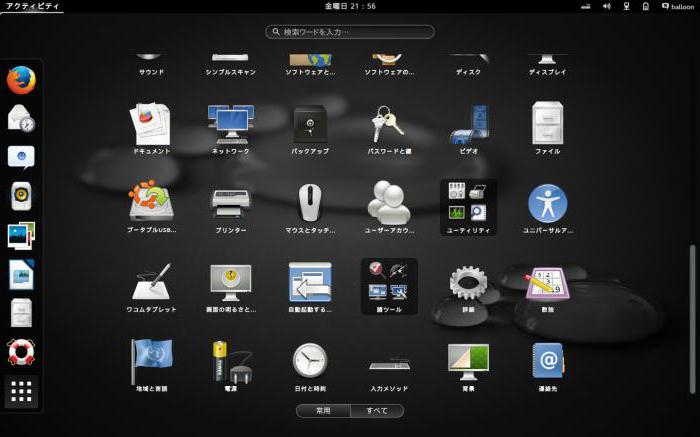
Ubuntu versiyonunun Unity ile doğrulanması
Birlik kullanırsanız, bu görev zorunludurbasitleştirilmiş. Öncelikle, Unity ana menüsünde bulunan masaüstündeki "Sistem Ayarları" öğesini açın. Sizin için daha kolaysa, LaunchPad Unity'deki "Sistem Ayarları" na da gidebilirsiniz. Ubuntu'nun sürümünü bu şekilde nasıl öğrenebilirim?
Sistem ayarları menüsü uygunBirçok komut satırı işlevini doğrudan grafik kullanıcı arabiriminden gerçekleştirmenin bir yolu. Kullanıcı ekleme, güncelleme yükleme, saati değiştirme vb. - bu işlem bu menüden yapılabilir. "Sistem ayarları" sekmesinin altında bulunan "Ayrıntılar" düğmesine tıklayın.
Böylece tüm bilgileri göreceksiniz.Kullandığınız Ubuntu sürümü. Bu işletim sistemlerinin sayısı hakkında bilgi edinmek için sadece harika bir yer değil, aynı zamanda cihazda kullanılabilir ne kadar bellek öğrenmek için, CPU tipi (CPU) ve GPU (grafik), hem de sabit diskin toplam kapasitesi budur.
Ancak, Linux'unuzun tam sayısına ihtiyacınız varsaUbuntu sürümü (örneğin, "14.04.3 LTS") ve sadece "14.04 LTS" değil, yukarıda açıklanan komut satırı yöntemini kullanmanız gerekecektir. GUI size yardımcı olmayacaktır.

Bir sonraki sürüme "Ubuntu" nasıl güncellenir?
Çoğu kullanıcı, cihazlarında güncel ve güncel bir işletim sistemine sahip olmakla ilgilenir. Ubuntu sürümü nasıl güncellenir?
Her şeyden önce şunu hatırlamanız gerekirİşletim sisteminin önemli sürümleriyle ilişkili herhangi bir yükseltme, hata, veri kaybı veya bozuk yazılım yapılandırması riskini taşır. Gelişmiş bir kullanıcı olsanız bile karmaşık yedekleme ve kapsamlı testler kesinlikle önerilir.
Aşağıdaki kılavuzda, aygıtınızın yönetim görevleri için Sudo ayrıcalıklarıyla yapılandırılmış Ubuntu 15.10 üzerinde çalıştığı varsayılmaktadır.
Birçok sistem güncellenebilir olsa daherhangi bir zorlukla karşılaşmadan, daha güvenli bir çözüm, yeni sürümün önyükleme dosyasına gitmek, dağıtımı sıfırdan kurmak ve ayrıntılı bir testle ve uygulama verilerinin ayrı bir adım olarak içe aktarılmasıyla hizmetlerin konfigürasyonunu yapmaktır.

Güncellemeden önce nelere ihtiyacım var?
Kütüphanelerin, dillerin ve sisteminhizmetler önemli ölçüde değişebilir. Ubuntu 16.04'te, Upstart yerine Systemd'nin başlatılmasına geçişi içeren PHP'nin önceki sürümü ile karşılaştırıldığında, PHP 5 yerine Python 3 ve PHP 7'yi desteklemeye yönelik önemli değişiklikler olmuştur.
Büyük bir modernizasyona başlamadan önceHerhangi bir sistemde, güncelleme yanlış giderse veri kaybetmediğinizden emin olmanız gerekir. Bunu başarmanın en iyi yolu, tüm dosya sisteminin bir yedeğini yapmaktır. Dijital Okyanus Damlacıklarını kullanarak, en basit yaklaşımı kullanabilirsiniz - sistemi kapatın ve görüntüsünü oluşturun.
Güncelleştirmeye başlamadan önce, geçerli sürüm için tüm paketlerin en son sürümlerini yüklemek daha güvenlidir. Paket listesini güncelleyerek başlayın: APT-Get'i Sudo güncelleyin.
Bu güncellemelerin listesi gösterilir.yapmak mümkün. Cevap "evet" i seçin ve Enter tuşuna basın. Bu işlem biraz zaman alabilir. tamamlanmasından sonra, gerektiği gibi değişiklikleri, ekleme veya yeni paketlerin çıkarılması konfigürasyona ilişkin güncellemeler gerçekleştirecek dağıtım-yükseltme, kullanın. Tüm sistem talepleri için "evet" cevabını verin ve işlem tamamlanana kadar bekleyin.
Artık en son güncellemelere sahip olduğunuza göreUbuntu 15.10, işletim sistemini 16.04 sürümü ile değiştirebilirsiniz. "Ubuntu" güncellemelerini gerçekleştirmek için aracı indirin. Bunu yapmak için aşağıdaki komutu çalıştırın: sudo apt-get update.
Geleneksel olarak, Debian sürümleri ile donatılmışPaket depolarını tanımlayan /etc/apt/sources.list APT'yi değiştirerek genişletme yeteneği. Ubuntu hala Debian'ın prensipleri üzerinde çalışıyor, bu nedenle, bu süreç, büyük olasılıkla, hala sorunsuz çalışıyor. Ancak bunun yerine, Ubuntu projesi tarafından sağlanan ve yeni sürüm için tüm kontrolleri işleyen, sources.list dosyasını güncelleyen ve bir dizi başka görevi yerine getiren aracın kullanılması arzu edilir. Bu, uzak bir bağlantı üzerinden gerçekleştirilmesi gereken sunucuyu yükseltmenin resmi olarak önerilen yoludur.
Güncellemeyi herhangi bir seçenek olmadan çalıştırarak başlayın: sudo apt-get dist-upgrade.
SSH üzerinden sisteminize bağlıysanız devam etmek isteyip sorulur (büyük olasılıkla, bir Dijital Okyanus Damlacık var). Komut isteminde Y yazın ve devam etmek için Enter tuşuna basın.
Ayrıca rekorun olduğu konusunda uyarılabilirsinayna bulunamadı. Dijital Okyanus sistemlerinde, bu uyarıyı güvenli bir şekilde göz ardı edebilir ve 16.04 için yerel ayna gerçekte kullanılabilir olduğundan güncellemeye devam edebilirsiniz.
"Sources.list" dosyasının üzerine yazmak istiyor musunuz? " "Evet" i seçerseniz, işletim sistemi tamamen güncellenir. Hayır'ı seçerseniz, güncelleme iptal edilir.
Yeni paket listeleri indirildikten ve değişiklikler test edildikten sonra, güncellemeyi başlatmanız istenir. Devam etmek için Y düğmesine basın.
yükleme
Güncellemenin yüklenmesi birkaç saat sürebilir. İndirme işlemi bittikten sonra işlem iptal edilemez.
Yeni paketler tamamlandıktan sonraEski paketleri kaldırmaya hazır olup olmadığınıza dair bir soru alacaksınız. Kullanıcı tanımlı bir yapılandırma olmadan komut satırında, bu prosedür güvenli olmalıdır. "Evet" e tıklayın. Tüm sistemi büyük ölçüde güncellediyseniz, d girip silinecek paketlerin listesini kontrol edebilirsiniz.
Son olarak, her şey yolunda giderse, güncellemenin tamamlandığını ve yeniden başlatmanız gerektiğini öğreneceksiniz. Devam etmek için Y girin.
tamamlama
Bilgisayar yeniden başlatılıncaya kadar bekleyin vebağlayın. Sistemi başlattığınızda, şu anda Xenial Xerus Ubuntu'ya (destekli kararlı sürüm) geçiş yaptığınızı onaylayan bir mesaj görmelisiniz.
Şimdi Ubuntu 16.04'ün çalışma kurulumunu yapılandırmalısınız. Muhtemelen servislerde ve dağıtılan uygulamalarda gerekli yapılandırma değişikliklerini araştırmanız gerekecektir.